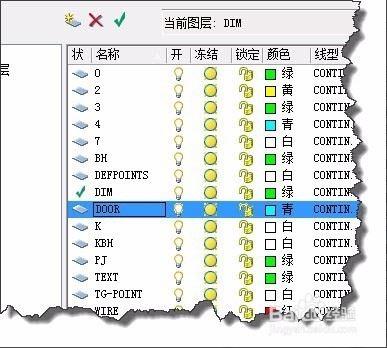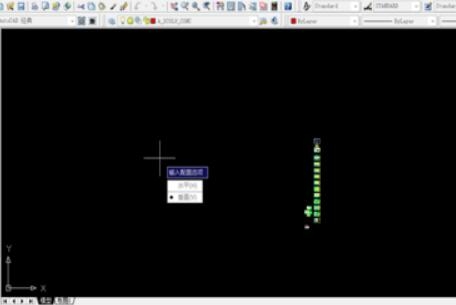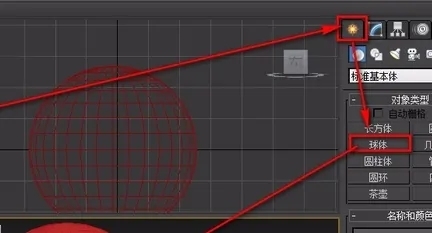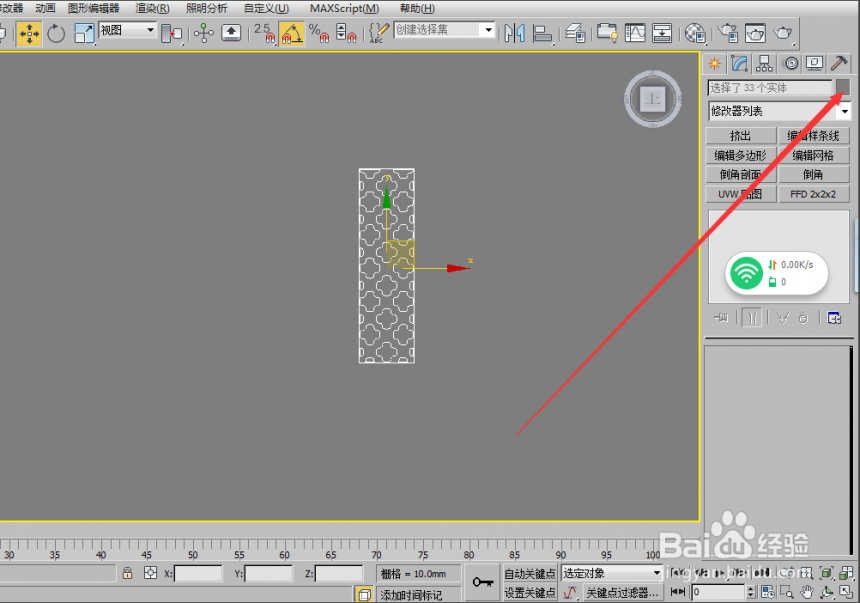3dmax制作灯带的详细步骤(3dmax灯带的制作方法)优质
3dmax灯带如何制作?今天小编就给大家介绍一下3dmax制作灯带的详细步骤。3dmax制作灯带的详细步骤:
第一步。打开3dmax这款软件。进入3dmax的操作界面。如图所示:
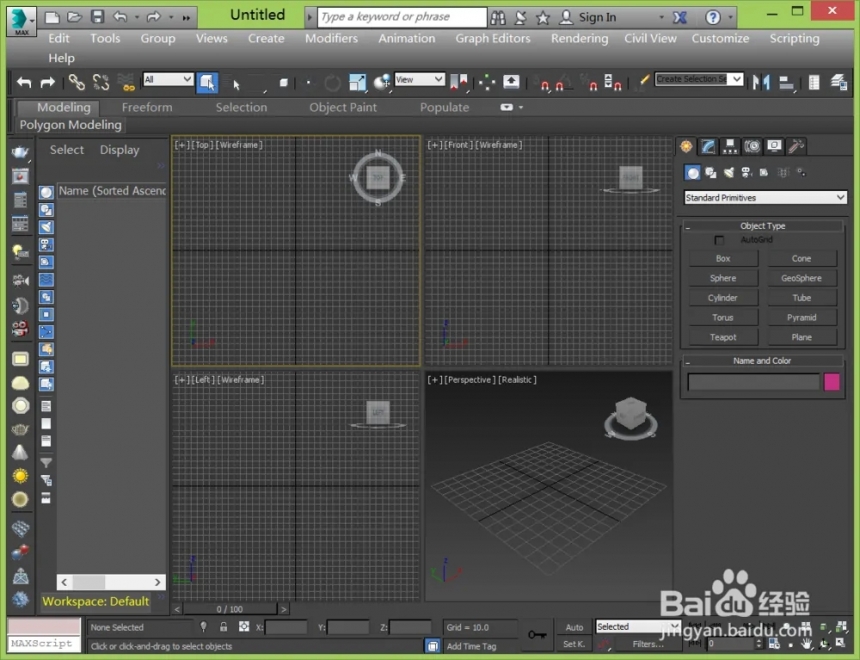
第二步。在该界面内按下Ctrl+O键。弹出打开文件对话框。在该对话框内找到我们的图形文件。如图所示:
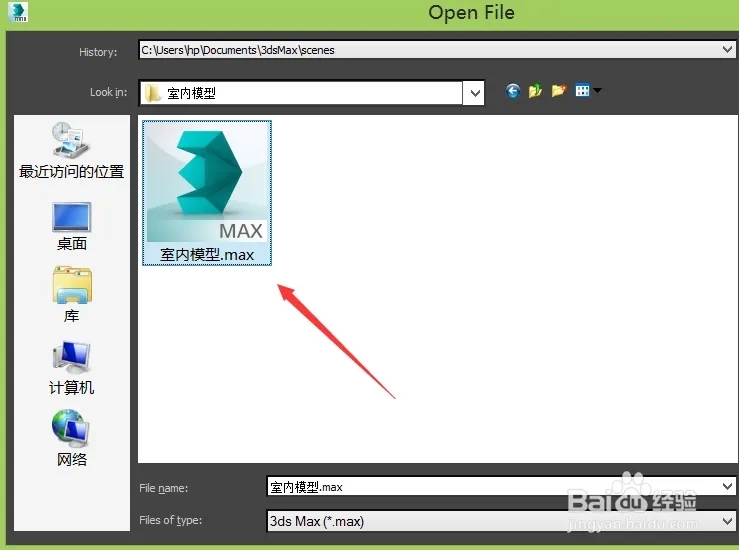
第三步。打开文件后在右侧找到lights选项。如图所示:
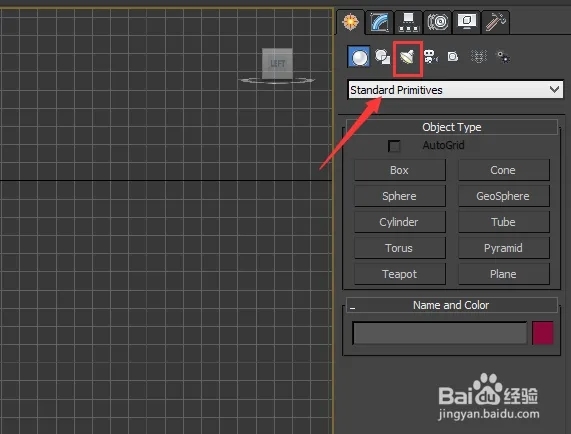
第四步。点击lights选项。在选择框内找到VRay选项。如图所示:
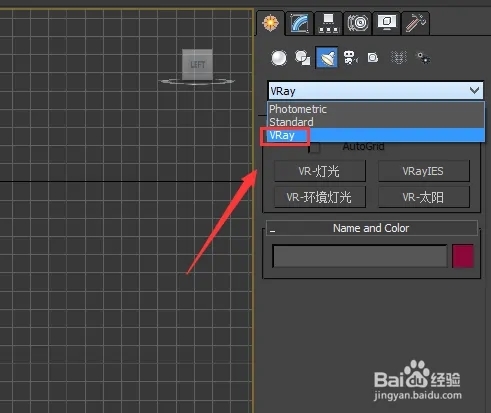
第五步。选择VRay后在其内找到VRay灯光选项。在顶视图里创建一盏VRay灯光。如图所示:
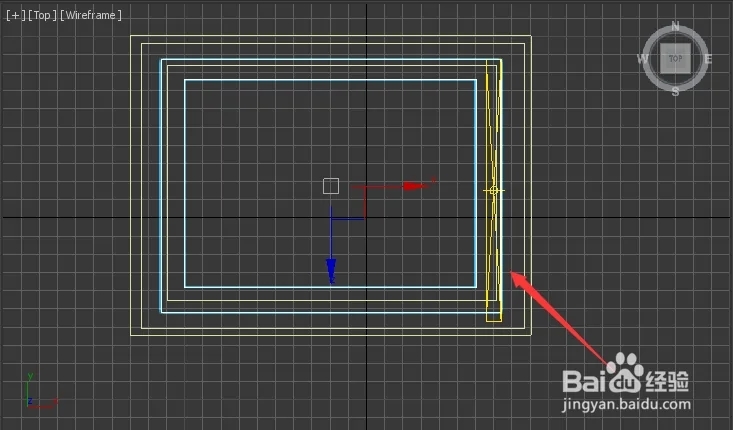
第六步。再在设置里找到排除选项。如图所示:
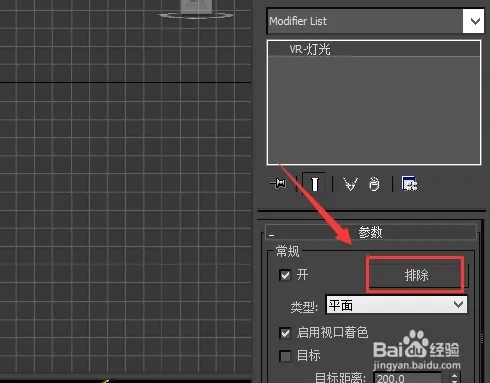
第七步。点击排除选项在弹出的对话框内选择box002。找到移除到右侧选项。如图所示:
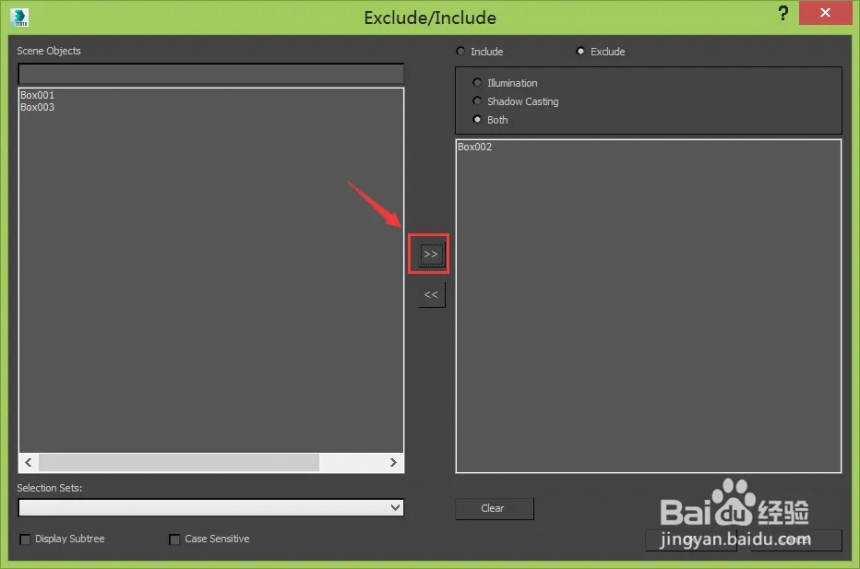
第八步。在选择VRay灯光选项。在顶视图里创建两盏VRay灯光。如图所示:
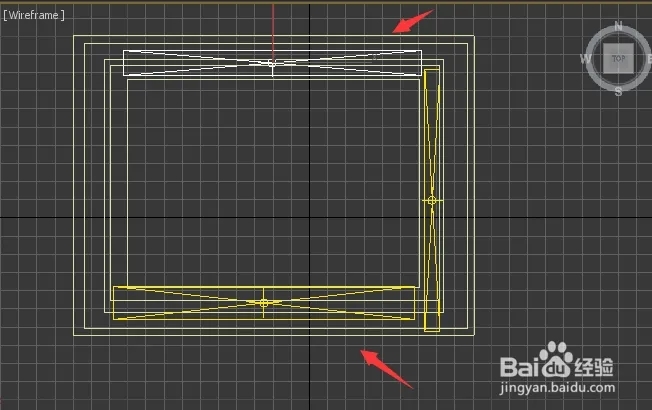
第九步。选择第二盏灯光。再找到排除选项。在弹出的对话框内也选择box002选项。点击移除到右侧。如图所示:
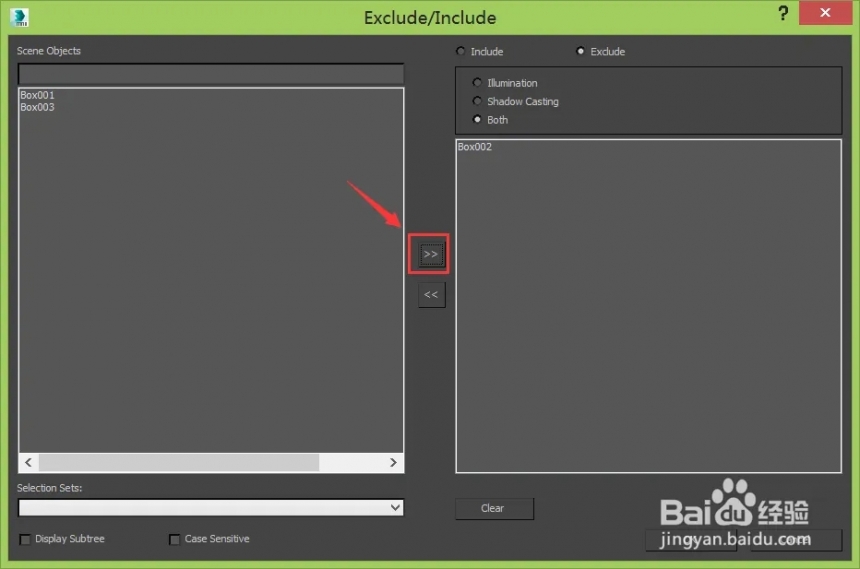
第十步。在选择第三盏灯光。再次选择排除选项。在弹出的对话框内将box002移除到右侧。如图所示:
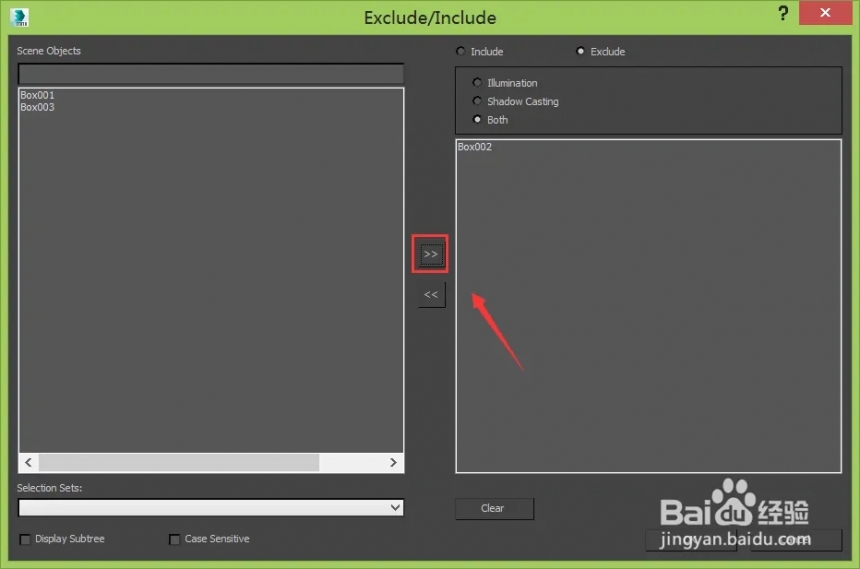
第十一步。分别选择灯光。在设置里找到颜色选项。如图所示:
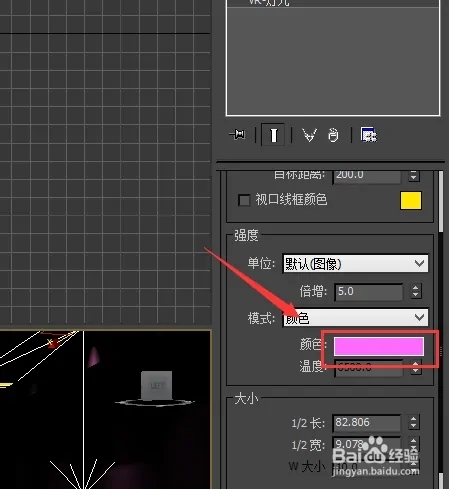
第十二步。点击颜色选项设置灯光的颜色如图所示:
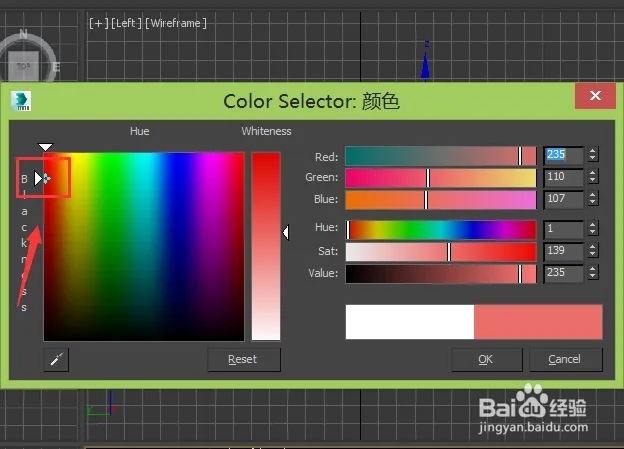
第十三步。将三盏灯光颜色设置好以后。再依次选择灯光在设置里找到倍增值。将倍增值调节为15。如图所示:
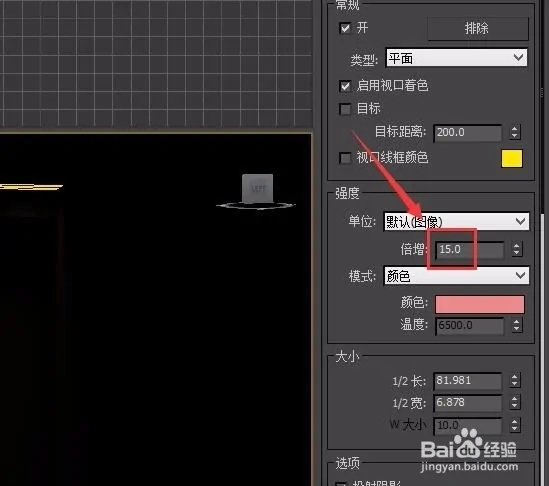
第十四步。参数调节完成以后。再找到render production选项。如图所示:
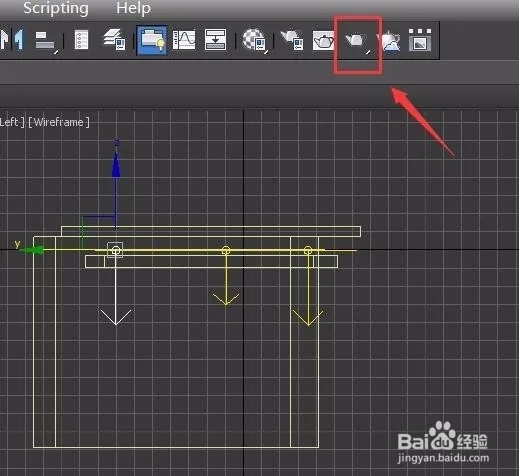
第十五步。点击render production选项。将场景中的模型渲染出出来。我们的就得到到了灯带效果。如图所示:
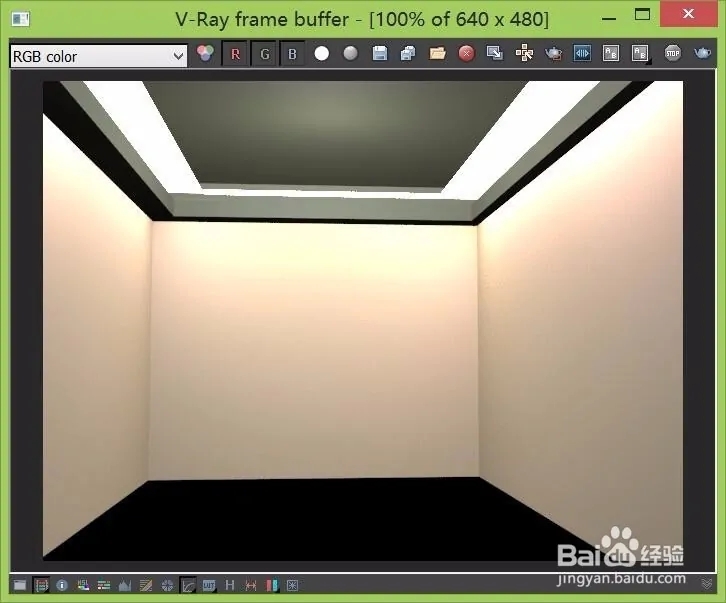
以上就为3dmax制作灯带的详细步骤。
更多精选教程文章推荐
以上是由资深渲染大师 小渲 整理编辑的,如果觉得对你有帮助,可以收藏或分享给身边的人
本文标题:3dmax制作灯带的详细步骤(3dmax灯带的制作方法)
本文地址:http://www.hszkedu.com/6438.html ,转载请注明来源:云渲染教程网
友情提示:本站内容均为网友发布,并不代表本站立场,如果本站的信息无意侵犯了您的版权,请联系我们及时处理,分享目的仅供大家学习与参考,不代表云渲染农场的立场!
本文地址:http://www.hszkedu.com/6438.html ,转载请注明来源:云渲染教程网
友情提示:本站内容均为网友发布,并不代表本站立场,如果本站的信息无意侵犯了您的版权,请联系我们及时处理,分享目的仅供大家学习与参考,不代表云渲染农场的立场!